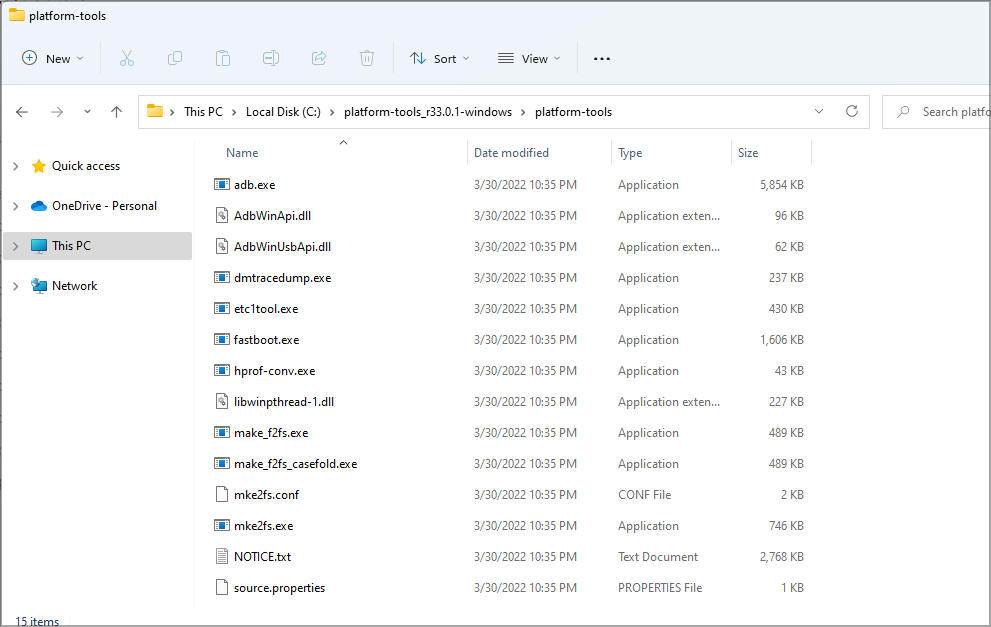Il y a quelque temps, nous avons parlé de ce que vous pouvez faire pour réparer un livre Kindle qui ne se télécharge pas. Il est maintenant temps de parler d’un autre problème: le livre Kindle ne peut pas s’ouvrir. Je suis allé de l'avant et j'ai analysé toutes les solutions et les ai regroupées par complexité.
Dépannage de base du Kindle :
1.Vérifiez la connexion Internet:
- Ouvrez les paramètres Wi-Fi de l'appareil.
- Connectez-vous à un réseau Wi-Fi stable.
- Essayez d'ouvrir à nouveau le livre.
2. Redémarrez votre Kindle :
- Maintenez le bouton d'alimentation enfoncé pendant 20 secondes.
- Attendez que l'appareil redémarre.
- Essayez d'ouvrir à nouveau le livre.
3. Synchronisez votre appareil :
- Faites glisser votre doigt depuis l'écran d'accueil.
- Appuyez sur « Sync » pour mettre à jour la bibliothèque de contenu.
- Essayez d'ouvrir à nouveau le livre.
4. Recherchez les mises à jour du logiciel Kindle :
- Accédez à « Paramètres » > « Options de l'appareil ».
- Vérifiez « Informations sur l'appareil » pour les mises à jour.
- Installez toutes les mises à jour disponibles.
5. Gérez votre contenu Amazon :
- Connectez-vous à votre compte Amazon.
- Accédez à « Votre contenu et vos appareils ».
- Livrez le livre problématique sur votre appareil.
6. Compatibilité des formats de carnet de chèques :
- Vérifiez le format du livre dans la boutique Kindle.
- Assurez la compatibilité avec votre appareil Kindle.
7. Redémarrez l'application Kindle :
- Quittez et relancez l'application.
- Essayez d'ouvrir à nouveau le livre.
8. Re-télécharger le livre :
- Retirez le livre problématique de l'appareil.
- Téléchargez à nouveau depuis la boutique Kindle.
9. Enquêter sur les erreurs Kindle :
- Notez tous les messages d’erreur.
- Recherchez des solutions en ligne.
10. Assurez la compatibilité du logiciel Kindle :
- Vérifiez la compatibilité du logiciel avec le format du livre.
Dépannage avancé du Kindle :
11. Vérifiez l'espace de stockage :
- Allez dans « Paramètres » > « Stockage ».
- Supprimez le contenu inutilisé si le stockage est plein.
12. Testez un autre livre :
- Téléchargez un autre livre pour tester.
13. Vérifiez l'état du compte Amazon :
- Recherchez tout problème lié au compte sur Amazon.
14. Réinitialisez votre Kindle aux paramètres d'usine :
- Accédez à « Paramètres » > « Options de l'appareil ».
- Choisissez « Réinitialiser les paramètres d'usine ».
15. Mettez à jour l'application Kindle :
- Recherchez les mises à jour des applications dans la boutique d'applications de votre appareil.
16. Résoudre les problèmes de DRM :
- Assurez l’enregistrement de l’appareil et la licence du livre.
17. Utiliser le mode avion :
- Activez et désactivez le mode avion.
- Essayez d'ouvrir à nouveau le livre.
18. Vérifiez le contrôle parental :
- Vérifiez les restrictions dans « Paramètres ».
19. Désactivez les applications tierces :
- Supprimez toutes les applications ou personnalisations en conflit.
20. Ajuster les paramètres régionaux :
- Assurez-vous que les paramètres de région sont corrects dans « Paramètres ».
Dépannage expert du Kindle :
21. Vérifiez la date et l'heure de l'appareil :
- Ajustez la date et l'heure dans « Paramètres » > « Options de l'appareil ».
22. Changer de compte Amazon :
- Connectez-vous avec un autre compte Amazon.
- Recherchez une assistance personnalisée pour des problèmes spécifiques.
24. Test sur un autre appareil :
- Essayez d'ouvrir le livre sur un autre appareil.
25. Résoudre les conflits logiciels :
- Supprimez ou désactivez les logiciels tiers.
26. Créez un nouveau profil utilisateur :
- Testez si le livre s'ouvre dans un nouveau profil.
27. Évitez le jailbreak :
- Assurez-vous que l’appareil n’a pas été modifié.
28. Élimine les interférences externes :
- Tenir à l'écart des champs magnétiques puissants ou des appareils électroniques.
29. Connectez-vous à un autre réseau Wi-Fi :
- Testez sur un autre réseau.